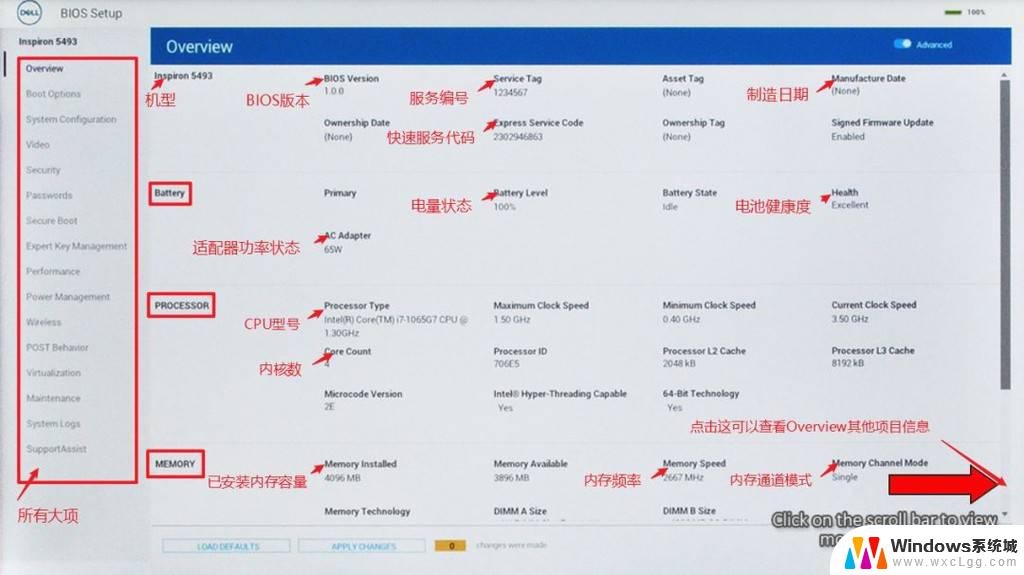戴尔键盘怎么发光 戴尔笔记本键盘灯怎么打开
更新时间:2023-12-07 10:06:11作者:xtang
戴尔键盘是现代电脑的重要配件,其独特的发光功能更是为用户带来了全新的使用体验,许多戴尔笔记本电脑配备了键盘灯,使得在昏暗的环境下也能轻松操作。如何打开戴尔笔记本键盘的灯光呢?通过简单的操作,您可以轻松控制键盘灯的亮度和颜色,让您的使用体验更加个性化。接下来我们将为您详细介绍戴尔键盘怎么发光以及戴尔笔记本键盘灯如何打开的方法。
步骤如下:
1.将戴尔笔记本打开后,按下电源键,使电脑进入到系统界面。

2.打开电脑后,我们在键盘上查找键盘灯的快捷键。一般是F10,上面会有一个类似于发光的图标。
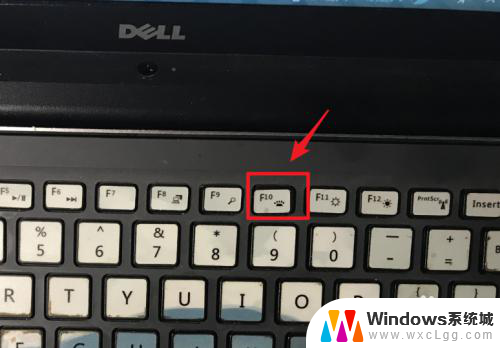
3.找到键盘灯的快捷键后,我们找到戴尔笔记本的FN键。一般在键盘的左下方。

4.找到后,按下fn键并按下键盘灯的快捷键,也就是FN+F10。

5.按下快捷键后,可以看到键盘灯已经亮起。
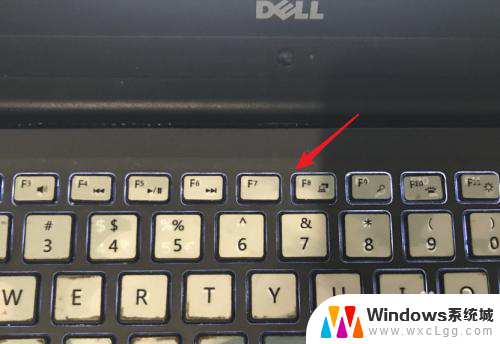
6.同时,再次按下该组合快捷键。也可以调节键盘灯的亮度等级,再次使用快捷键也关闭键盘灯。

以上就是戴尔键盘怎么发光的全部内容,如果你也遇到同样的问题,可以参照我的方法来解决,希望对你有所帮助。